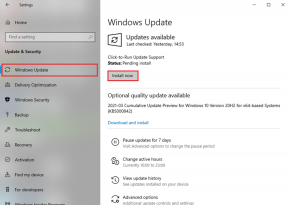Preverite, ali dosegate pravo internetno hitrost z NetSpeedMonitor
Miscellanea / / November 29, 2021
Ta članek pišem, ko sedim v kavarni in delam na povezavi Wi-Fi. V moji državi (in predvidevam tudi na nekaj drugih mestih) je širokopasovna povezava Wi-Fi razvpita po nihanju in označevanju hitrosti. Kot spletni delavec s polnim delovnim časom moram biti na tekočem in ena od teh stvari je stalna hitrost interneta.
NetSpeedMonitor je lahka orodna vrstica za spremljanje omrežja za vaše Windows opravilna vrstica zasnovan za uporabo na računalnikih z operacijskim sistemom Windows XP, Windows Server 2003, Windows Vista ali Windows 7. Ena od stvari, ki mi je bila takoj všeč pri tej brezplačni programski opremi za spremljanje prometa, je, da ne potrebuje dodatnih gonilnikov in deluje takoj po namestitvi brez dodatnih konfiguracij.
NetSpeedMonitor deluje iz opravilne vrstice. Ogledate si ga lahko tako, da z desno tipko miške kliknete opravilno vrstico in izberete orodno vrstico NetSpeedMonitor. Nato lahko nadaljujete z njegovimi možnostmi konfiguracije. Konfiguracija ima nekaj nastavitev, ki vam omogočajo, da izberete omrežni vmesnik, ki ga želite spremljati – naj bo to stacionarna internetna povezava ali podatkovna kartica. Te nastavitve lahko konfigurirate tudi med namestitvijo.

Še nekaj možnosti nastavi postavitev pojavnega oblačka (opis orodja), ki prikazuje podatke spremljanja v realnem času. Na primer, lahko spremenite pisavo ki prikazuje podatke; lahko daste tudi nadomestna imena za prenos in nalaganje.
Neto hitrost (tako nalaganje kot prenos) je prikazana v opravilni vrstici. Če premaknete miškin kazalec nad lokacijo, se v velikem opisu orodja prikaže hitrost interneta.

Namig orodja prikazuje tudi statistiko prometa, razčlenjeno po seji, dnevu in mesecu. Spremljanje lahko ustavite z dvojnim klikom na orodno vrstico. Lahko greste v nastavitve konfiguracije in izberete mersko enoto, ki jo bo orodje uporabilo za merjenje hitrosti vašega omrežja.
Podatkovni promet je zabeležen v datoteki baze podatkov (shranjena je v zbirki podatkov SQLite) in jo lahko izvozite, če se tako odločite za uporabo kot analitično poročilo.
Izkušeni uporabniki lahko kliknejo Povezave v orodni vrstici za hitri dostop. Monitor poda podroben seznam vseh končnih točk TCP in UDP. Opazujete lahko lokalne končne točke, imena oddaljenih strežnikov in stanje povezav TCP. Lahko si posamezno ogledate vsak proces in se odločite, da ga ubijete z desnim klikom.

NetSpeedMonitor (ver.2.5.4.0) je 3,5 MB prenos in ima večjezični vmesnik. Preizkusite NetSpeedMonitor in pošljite povratne informacije.